द्वारा सुप्रिया प्रभु
सबसे पहले, आपके सिस्टम पर जम्प लिस्ट डेटा से आपका क्या तात्पर्य है? यह किसी ऐप के बारे में डेटा के अलावा और कुछ नहीं है जिसे आपका सिस्टम ऐपडाटा नामक एक विशेष फ़ोल्डर में सहेजता है, जिसका उपयोग हाल ही में खोले गए ऐप्स, हाल ही में बंद किए गए टैब आदि को प्राप्त करने के लिए किया जाता है। संक्षेप में यह हाल ही में हुई घटनाओं को प्राप्त करना है ताकि विंडोज़ उपयोगकर्ता अपने अंतिम कार्य को पूर्ववत कर सकें जैसे बंद टैब को फिर से खोलना और सभी। यदि आप एक विंडोज़ उपयोगकर्ता हैं जिसके काम में कम समय के भीतर कई दस्तावेज़ों को डाउनलोड/बनाना शामिल है, तो यह भीड़ होगी ऐपडाटा (जंप सूचियां) और टास्कबार हालिया आइटम सूची, जो प्रत्येक हालिया आइटम को हटाने के लिए थका देने वाला काम हो सकता है सूची। इसके बजाय आप विंडोज 11 में जंप लिस्ट से सभी डेटा को सीधे डिलीट / क्लियर कर सकते हैं। इस पोस्ट में हम आपको मार्गदर्शन करेंगे कि कैसे करना है।
विंडोज 11 में जंप लिस्ट डेटा क्लियर करने के लिए अनुसरण करने के लिए कदम
चरण 1: दबाएं विंडोज + आर आपके कीबोर्ड पर एक साथ कुंजियां खोलने के लिए Daud संवाद बकस।
चरण 2: नीचे दी गई लाइन को कॉपी और पेस्ट करें और हिट करें प्रवेश करना चाभी।
%APPDATA%\Microsoft\Windows\Recent\AutomaticDestations
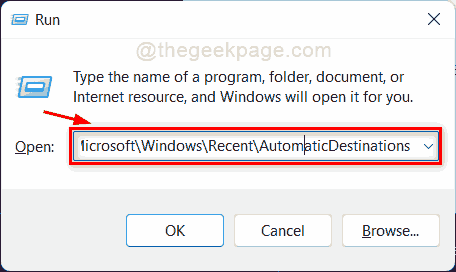
चरण 3: दबाएं सीटीआरएल + ए खोले गए फ़ोल्डर में सभी फाइलों का चयन करने के लिए।
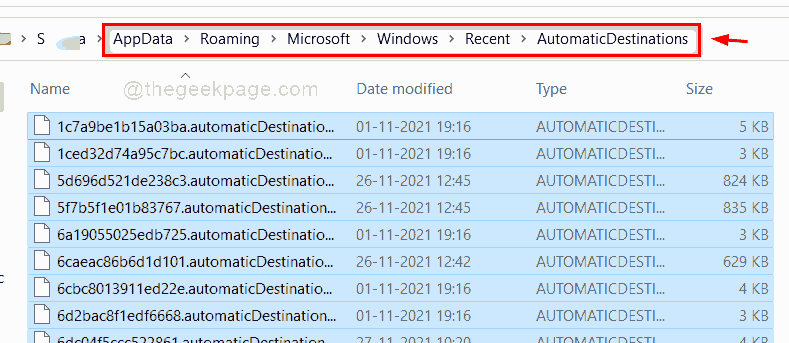
चरण 4: फिर, हिट SHIFT + DELETE फ़ोल्डर से सभी फ़ाइलों को स्थायी रूप से हटाने के लिए एक साथ कुंजियाँ।
चरण 5: क्लिक करें हां जारी रखने के लिए बटन।

चरण 6: अब फिर से दबाएँ विंडोज + आर कुंजियाँ एक साथ खोलने के लिए Daud डिब्बा।
चरण 7: नीचे दी गई लाइन को कॉपी और पेस्ट करें और हिट करें प्रवेश करना चाभी।
%APPDATA%\Microsoft\Windows\Recent\CustomDestinations
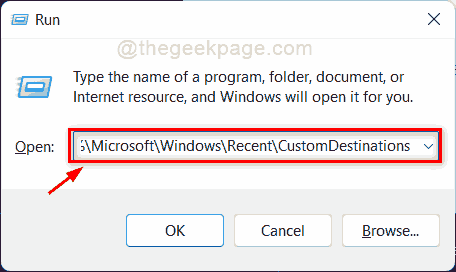
चरण 8: दबाएं सीटीआरएल + ए खोले गए फ़ोल्डर में सभी फाइलों का चयन करने के लिए।
चरण 9: फिर, हिट SHIFT + DELETE फ़ोल्डर से सभी फ़ाइलों को स्थायी रूप से हटाने के लिए एक साथ कुंजियाँ।
चरण 10: क्लिक करें हां सभी वस्तुओं को हटाने के लिए आगे बढ़ने के लिए।

Step 11: Clear करने के बाद सभी फोल्डर को बंद कर दें।
यह आपके विंडोज़ 11 पीसी पर जम्प लिस्ट फोल्डर से सभी डेटा को साफ़ / हटा देगा।
इतना ही।
मुझे उम्मीद है कि यह पोस्ट जानकारीपूर्ण और मददगार थी।
कृपया हमें नीचे टिप्पणी अनुभाग में बताएं।
पढ़ने के लिए धन्यवाद।

